本教程主要是使用图层样式和图案叠加来制作水晶字效果。制作的时候字体需要选择粗一点的字体这样效果会明显一点。文字的纹理图案及色彩可以按照实际需要调整。
最终效果

1.新建
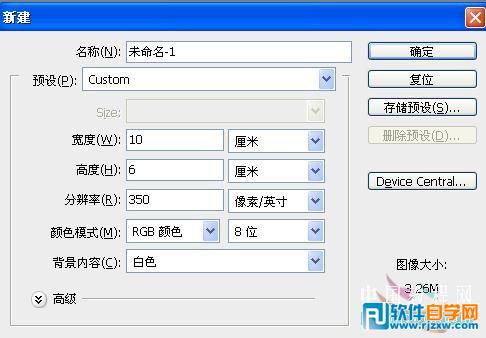
本教程主要是使用图层样式和图案叠加来制作水晶字效果。制作的时候字体需要选择粗一点的字体这样效果会明显一点。文字的纹理图案及色彩可以按照实际需要调整。
最终效果

1.新建
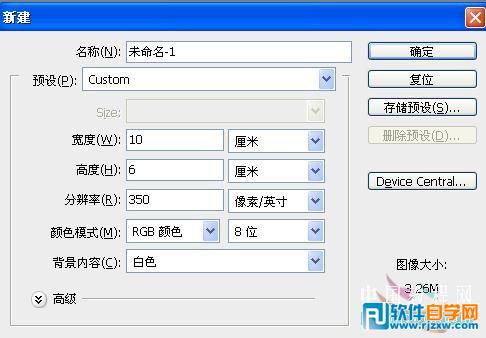
本教程主要是使用图层样式和图案叠加来制作水晶字效果。制作的时候字体需要选择粗一点的字体这样效果会明显一点。文字的纹理图案及色彩可以按照实际需要调整。
2.颜色设置为灰色R222G222B222 用文字工具设置
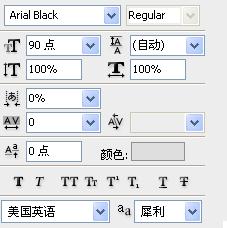

3.按住CTRL点选文字图层预览图载入选区 ctrl+E与背景层合并
4.编辑 描边

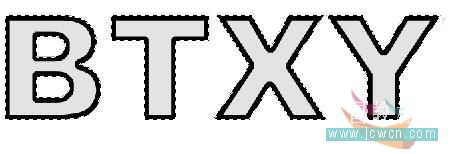
本教程主要是使用图层样式和图案叠加来制作水晶字效果。制作的时候字体需要选择粗一点的字体这样效果会明显一点。文字的纹理图案及色彩可以按照实际需要调整。
5.滤镜 模糊 高斯模糊 11 个像素
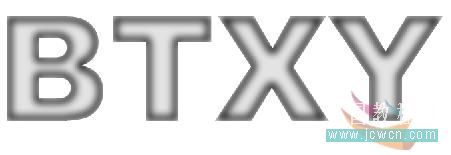
6.CTRL+J复制到新图层1, 双击载入图层1混合模式

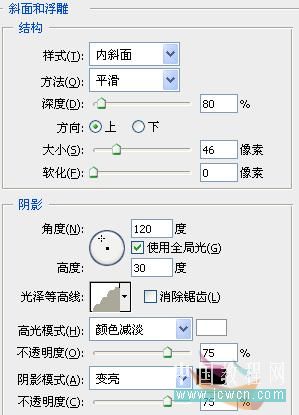
本教程主要是使用图层样式和图案叠加来制作水晶字效果。制作的时候字体需要选择粗一点的字体这样效果会明显一点。文字的纹理图案及色彩可以按照实际需要调整。
7.按住CTRL点选图层1预览图载入选区
8.新建图层2 将前景色设置为 R253G177B245 按ALT+DELETE填充.混合模式改为颜色.

9.图层2混合模式
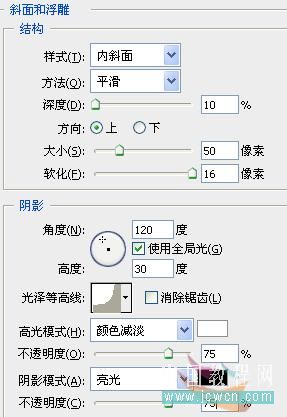
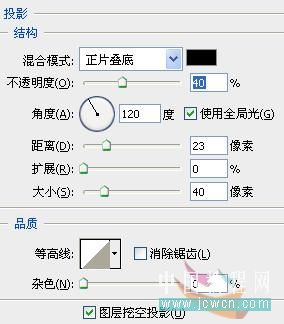
本教程主要是使用图层样式和图案叠加来制作水晶字效果。制作的时候字体需要选择粗一点的字体这样效果会明显一点。文字的纹理图案及色彩可以按照实际需要调整。


10.最后使用加深工具 模式高光 曝光30% 点击图层1 对文字边缘加深.完成最终效果。





